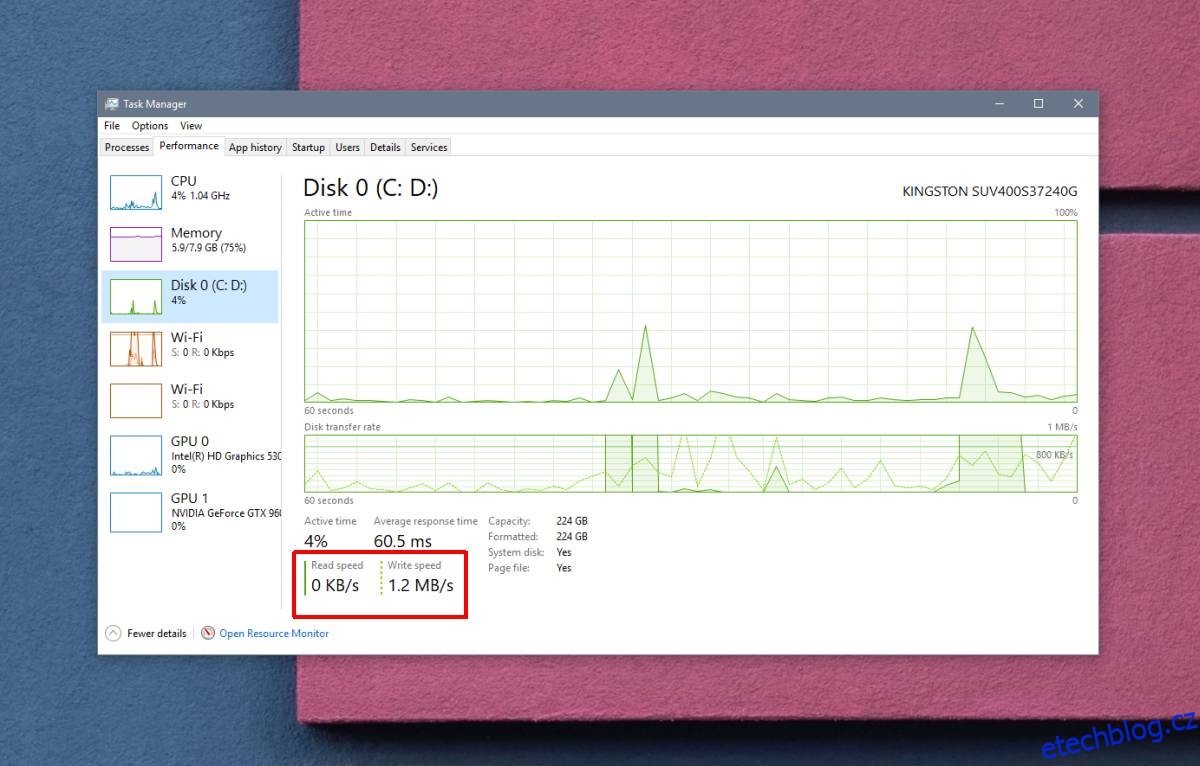Před chvílí jsme vám ukázali, jak můžete zkontrolovat stav SSD ve Windows 10. Je to nezbytné, protože případná smrt je něco, co všichni akceptujeme, když se rozhodneme získat SSD pro jeho rychlost. Když říkáme, že SSD jsou rychlejší, je to proto, že mají lepší rychlost čtení/zápisu ve srovnání s HDD. Když zapisujete data na SSD nebo když čtete data (přístup k souboru), váš operační systém je dokáže najít a zobrazit mnohem rychleji než HDD. Pokud potřebujete zjistit rychlost čtení/zápisu SSD, můžete tak učinit pomocí správce úloh nebo aplikací třetích stran.
Rychlost čtení/zápisu SSD
Ve Windows 10 vám Správce úloh může poskytnout snímek aktuální rychlosti čtení/zápisu vašeho disku. Funguje bez ohledu na to, zda používáte SSD nebo HDD.
Chcete-li pomocí Správce úloh zjistit rychlost čtení/zápisu SSD, musíte nejprve najít velký soubor, nejlépe 1 GB. Budete muset zkopírovat soubor z jednoho umístění na druhé na vašem SSD. Pokračujte a začněte kopírovat.
Zatímco se soubor stále kopíruje, otevřete Správce úloh a přejděte na kartu Výkon. Vyberte Disk ze sloupce nalevo a pod grafy výkonu vyhledejte rychlost čtení a zápisu.
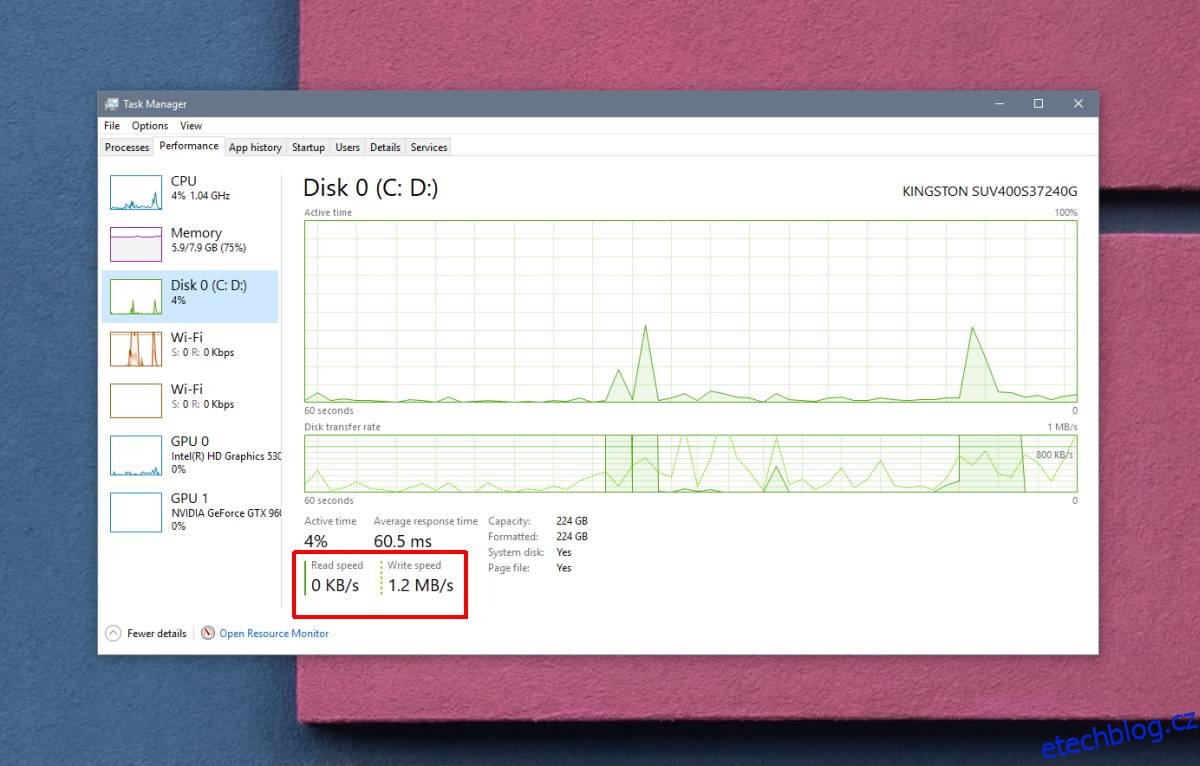
Rychlost, kterou Správce úloh hlásí, je hrubý odhad. Je to snímek, což znamená, že vám udává rychlost pro daný čas a rychlosti se mohou lišit v závislosti na tom, co ve vašem systému děláte, tj. jaké aplikace máte otevřené.
Pro přesnější test použijte aplikaci s názvem AS SSD Benchmark. Je to bezplatná aplikace, která vám může poskytnout přesnější údaje o rychlosti vašeho SSD. Stáhněte a spusťte jej. Výchozí 1GB test to udělá. Dokončení bude chvíli trvat. Klikněte na tlačítko Start v dolní části a povolte aplikaci dokončit všechny čtyři testy, které spustí.
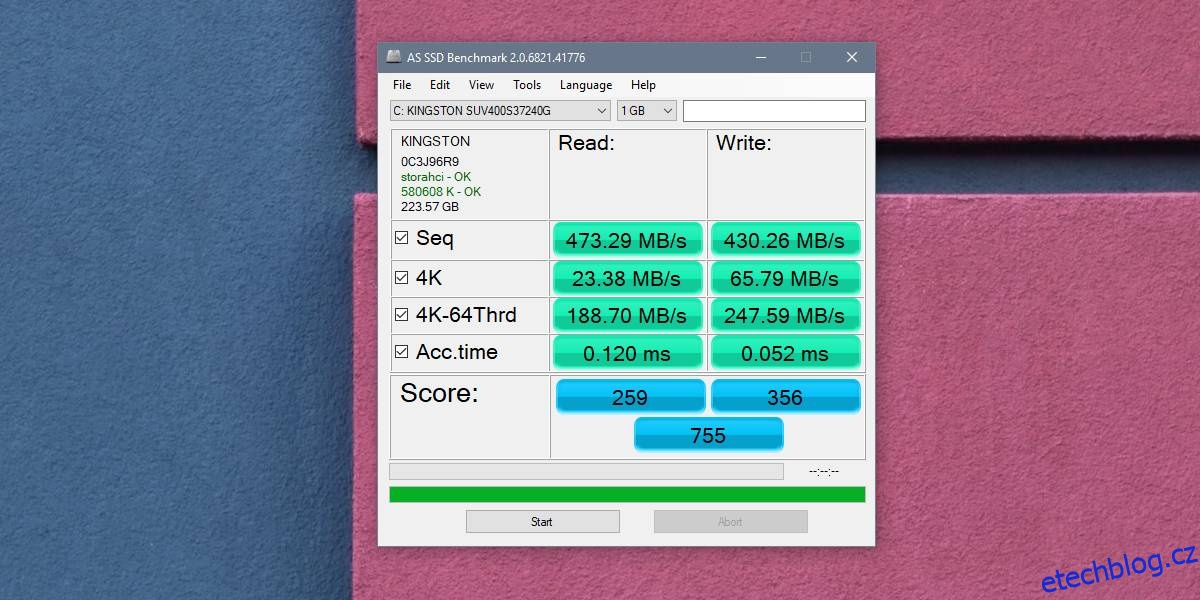
Test Seq je to, na co se chcete podívat na rychlost čtení/zápisu vašeho SSD. Dalšími testy jsou náhodné blokové testy 4K, test rychlosti, když je aktivita disku distribuována mezi 64 vláken, a přístupová doba. Pomocí těchto čtyř testů vám aplikace poskytne skóre rychlosti vašeho SSD. Vzhledem k tomu, že aplikace neposkytuje benchmarky a protože se skóre může lišit v závislosti na značce a stáří SSD, chcete to brát s rezervou.
Neříkáme, že skóre je nesmyslné, ale neurčuje vše o vašem SSD. Použijte tento nástroj s dalšími nástroji, které mohou poškodit zdraví vašeho SSD.